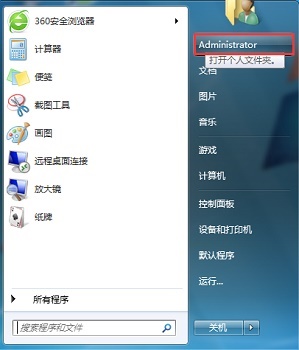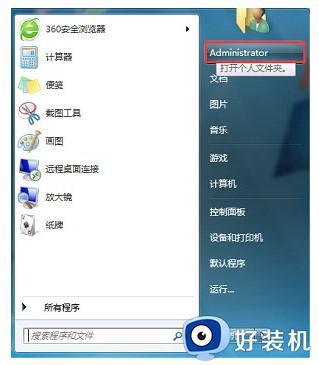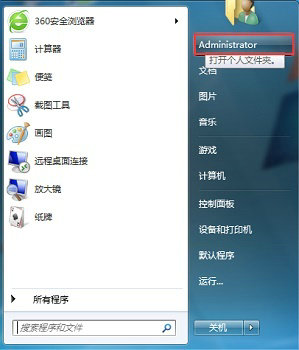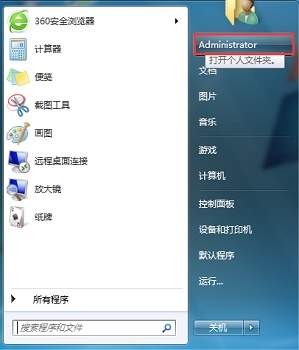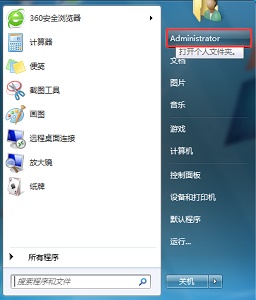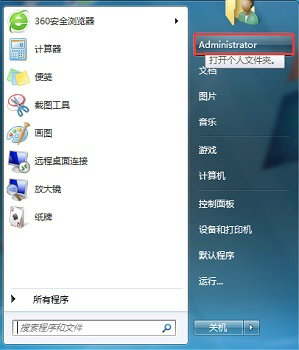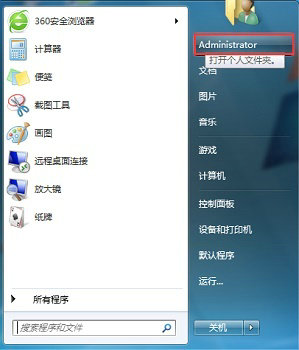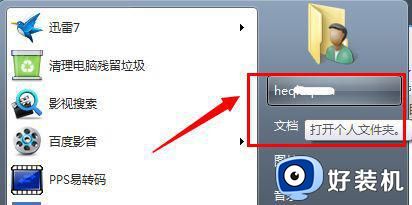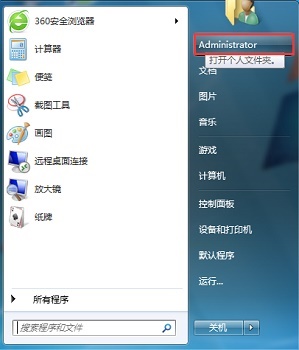win7更改默认下载存储位置在哪 win7怎么修改默认下载储存位置
时间:2024-03-01 13:34:31作者:xinxin
我们每次在win7电脑中下载文件时,总是需要对默认的下载存储位置进行调整,因为在win7系统中默认的下载存储位置都是在c盘中,时间久了难免会导致电脑c盘出现内存不足的情况,对此win7更改默认下载存储位置在哪呢?在文本中小编就给大家讲解win7怎么修改默认下载储存位置完整步骤。
推荐下载:win7 64位旗舰版iso下载
具体方法:
1、打开win7左下角开始菜单,点击右侧的“Administrator”打开个人文件夹。
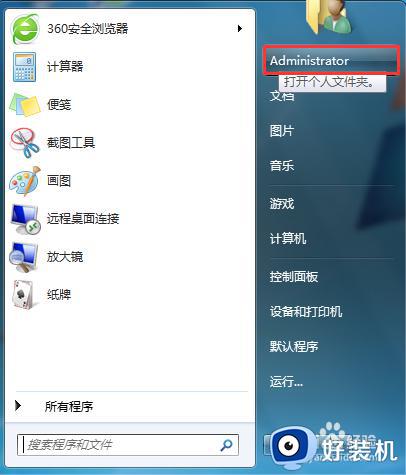
2、在个人文件夹中,右键点击“下载”,然后选择属性。
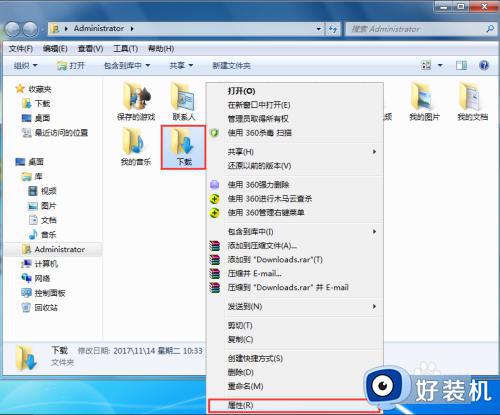
3、在下载属性中,来到“位置”选项卡,点击“移动”,如图所示。
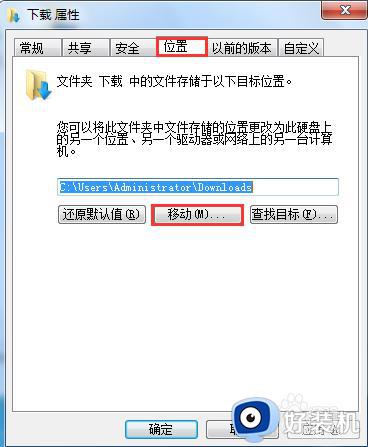
4、选择文件下载所存放的位置。小编在此选择的是D盘下的“xiazai”文件夹中,如图所示。
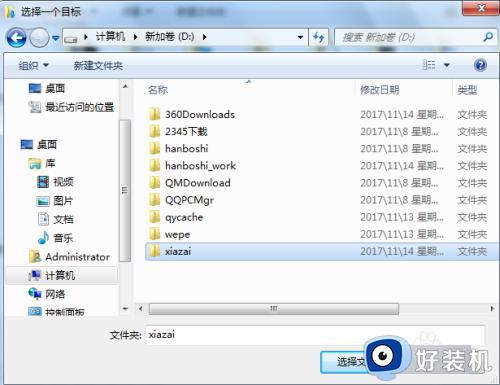
5、选择移动的位置后,点击应用和确定即可,如图所示。
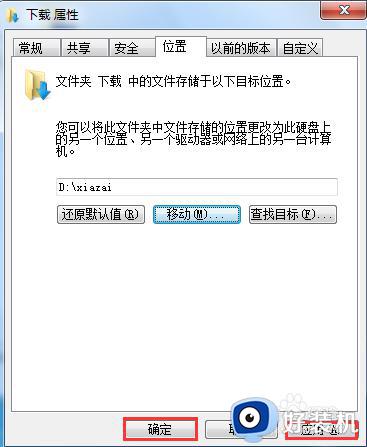
上述就是小编告诉大家的win7怎么修改默认下载储存位置完整步骤了,有遇到过相同问题的用户就可以根据小编的步骤进行操作了,希望能够对大家有所帮助。